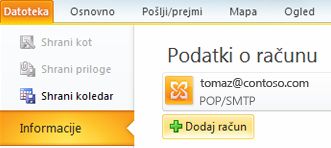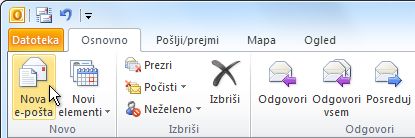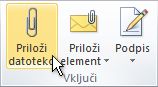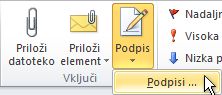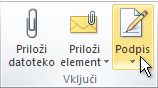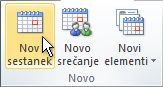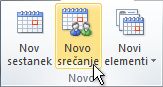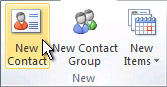Opomba: Najnovejšo vsebino pomoči v vašem jeziku vam želimo zagotoviti v najkrajšem možnem času. Ta stran je bila prevedena z avtomatizacijo in lahko vsebuje slovnične napake ali nepravilnosti. Naš namen je, da bi bila vsebina za vas uporabna. Ali nam lahko na dnu te strani sporočite, ali so bile informacije za vas uporabne? Tukaj je angleški članek za preprosto referenco.
|
Tukaj so nekatera osnovna opravila, ki jih lahko izvedete v programu Microsoft Outlook 2010. |
V tem članku
Kaj je Outlook?
Microsoft Outlook 2010 ponuja vrhunska orodja za poslovno in osebno e-pošto, ki jih uporablja več ko 500 milijonov Microsoft Officeovih uporabnikov po vsem svetu. S programom Outlook 2010 dobite bogatejšo izkušnjo, ki bo izpolnila vaše komunikacijske zahteve v službi, doma in v šoli.
Outlook 2010 ponuja prenovljen videz, napredna orodja za organizacijo e-pošte, funkcije za iskanje, komunikacijo in družabna omrežja. Vse to se zliva v vrhunsko izkušnjo, s katero izboljšate svojo učinkovitost in ohranite stik z osebnimi in poslovnimi omrežji.
Dodajte e-poštni račun
Preden lahko začnete pošiljati in prejemati e-poštna sporočila s programom Outlook 2010, morate dodati in konfigurirati e-poštni račun. Če ste uporabljali starejšo različico Microsoft Outlooka v istem računalniku, kjer imate nameščen Outlook 2010, bodo vaše nastavitve računa uvožene samodejno.
Če ne poznate Outlooka ali če želite namestiti Outlook 2010 v nov računalnik, se funkcija za samodejno nastavitev računa samodejno zažene in vam pomaga konfigurirati nastavitve računa za e-poštni račun. Za to nastavitev potrebujete le ime, e-poštni naslov in geslo. Če vašega e-poštnega računa ni mogoče konfigurirati samodejno, morate zahtevane informacije vnesti ročno.
-
Kliknite zavihek Datoteka.
-
Premaknite se v razdelek Informacije o računu in kliknite Dodaj račun.
Če želite več informacij, glejte Nastavitev e-pošte v Outlooku.
Opomba: Če želite dodati račun Outlook.com (nekdanji Hotmail), si oglejte Dodajanje računa Outlook.com v Outlook za Windows.
Ustvarite novo e-poštno sporočilo
V programu Outlook 2010 je na voljo obogaten nabor funkcij in prilagoditev, s katerimi lahko komunicirate z enim ali več prejemniki.
-
V razdelku Pošta na zavihku Osnovno v skupini Novo kliknite Nova e-pošta.
Bližnjica na tipkovnici Če želite ustvariti e-poštno sporočilo, pritisnite Ctrl+Shift+M.
Več informacij najdete v razdelku Ustvarjanje e-poštnega sporočila.
Posredujte e-poštno sporočilo ali odgovorite nanj
-
Na zavihku Osnovno ali Sporočilo v skupini Odgovori kliknite Odgovori, Odgovori vsem ali Posreduj.
Opomba: Ime zavihka je odvisno od tega, ali je sporočilo izbrano na seznamu sporočil ali odprto v svojem oknu.
Če želite odstraniti ime iz vrstic Za in Kp, kliknite ime in nato pritisnite »Izbriši«. Če želite dodati prejemnika, kliknite v polje Za, Kpali Skp in vnesite prejemnika.
Za več informacij si poglejte Odgovorite na e-poštno sporočilo ali pa ga posredujte.
Dodajte e-poštnemu sporočilu prilogo
E-poštnemu sporočilu lahko datoteke dodate kot priloge. V sporočila, ki jih pošljete, lahko vključite tudi druge Outlookove elemente, kot so sporočila, stiki ali opravila.
-
Ustvarite sporočilo oziroma v obstoječem sporočilu kliknite Odgovori, Odgovori vsem ali Posreduj.
-
V oknu sporočila na zavihku Sporočilo v skupini Vključi kliknite Priloži datoteko.
Če želite več informacij, glejte Dodajanje datoteke ali drugega elementa e-poštnemu sporočilu.
Odprite ali shranite prilogo e-poštnega sporočila
Prilogo lahko odprete v podoknu za branje ali v odprtem sporočilu. Ko prilogo odprete in si jo ogledate, jo lahko shranite na diskovni pogon. Če ima sporočilo več kot eno prilogo, lahko več sporočil hkrati shranite kot skupino.
Odpiranje priloge
-
Dvokliknite prilogo.
Shranjevanje priloge
-
Kliknite prilogo v podoknu za branje ali odprtem sporočilu.
-
Na zavihku Priloge v skupini Dejanja kliknite Shrani kot. Prilogo lahko tudi kliknete z desno tipko miške in nato kliknite Shrani kot.
Če želite več informacij, glejte Odpiranje in shranjevanje prilog.
Dodajte sporočilu e-poštni podpis
Za e-poštna sporočila lahko ustvarite prilagojena sporočila, ki vključujejo besedilo, slike, vašo elektronsko vizitko, logotip ali celo sliko ročno napisanega podpisa.
Ustvarite podpis
-
Odprite novo sporočilo. Na zavihku Sporočilo v skupini Vključi kliknite Podpis in nato še Podpisi.
-
Na zavihku E-poštni podpis kliknite Nov.
Dodajte podpis
-
V novem sporočilu na zavihku Sporočilo v skupini Vključi kliknite Podpis in nato kliknite želeni podpis.
Če želite več informacij, si oglejte Ustvarjanje in dodajanje podpisa v sporočila.
Ustvarite sestanek na koledarju
Sestanki so dejavnosti, ki jih razporedite na koledarju in na katere ni treba povabiti drugih oseb ali zanje rezervirati sredstev.
-
V koledarju na zavihku Osnovno v skupini Novo kliknite Nov sestanek. Ali pa z desno tipko miške kliknite časovni blok v mreži koledarja in nato kliknite Nov sestanek.
Bližnjica na tipkovnici Če želite ustvariti sestanek, pritisnite CTRL+SHIFT+A.
Če želite več informacij, glejte Načrtovanje sestanka.
Načrtujte srečanje z drugimi osebami
Srečanje je sestanek, ki vključuje druge osebe in lahko vključuje vire, kot so konferenčne sobe. Odgovori na povabila na srečanja se prikažejo v mapi Prejeto.
-
V koledarju na zavihku Osnovno v skupini Novo kliknite Novo srečanje.
Bližnjica na tipkovnici Če želite ustvariti novo zahtevo za srečanje v poljubni mapi v Outlooku, pritisnite CTRL+SHIFT+Q.
Če želite več informacij, glejte Načrtovanje srečanja z drugimi osebami.
Nastavite opomnik
Opomnike lahko nastavite ali jih odstranite za različne elemente, vključno z e-poštnimi sporočili, sestanki in stiki.
Za sestanke ali srečanja
V odprtem elementu na zavihku Sestanek ali Srečanje v skupini Možnosti na spustnem seznamu Opomnik izberite časovno vrednost, kdaj naj se opomnik prikaže pred sestankom ali srečanjem. Če želite opomnik izklopiti, izberite Brez.
Za e-poštna sporočila, stike in opravila
-
Na zavihku Osnovno v skupini Oznake kliknite Nadaljnja obravnava in nato Dodaj opomnik.
Namig: Z opomniki lahko e-poštna sporočila hitro označite z zastavico kot elemente zadolžitve. Z desno tipko miške kliknite stolpec »Stanje zastavice« na seznamu sporočil. Če pa je sporočilo odprto na zavihku Sporočilo v skupini Spremljanje, kliknite Nadaljnja obravnava in nato Dodaj opomnik.
Če želite več informacij, glejte Nastavitev ali odstranitev opomnikov.
Ustvarite stik
Stiki so lahko preprosto ime in e-poštni naslov, lahko pa vključujejo dodatne podrobne informacije, kot so naslov, več telefonskih številk, slika, rojstni dnevi in številne druge informacije, ki se nanašajo na stik.
-
V pogledu Stiki na zavihku Osnovno v skupini Novo kliknite Nov stik.
Bližnjica na tipkovnici Če želite ustvariti stik iz katere koli mape v Outlooku, pritisnite CTRL+SHIFT+C.
Če želite več informacij, glejte Ustvarjanje ali dodajanje stika.
Ustvarite opravilo
Veliko ljudi si opravila zabeleži na list papirja, v preglednico ali pa uporabijo kombinacijo papirja in elektronike. V Microsoft Outlooku lahko različne sezname združite v enega, dobite opomnike in spremljate napredovanje.
-
V pogledu Opravila na zavihku Osnovno v skupini Novo kliknite Novo opravilo.
Bližnjica na tipkovnici Če želite ustvariti novo opravilo, pritisnite CTRL+SHIFT+K.
Če želite več informacij, glejte Ustvarjanje opravil in elementov opravkov.
Ustvarite opombo
Opombe so elektronska različica papirnatih lepljivih listkov. Na opombe lahko zabeležite vprašanja, zamisli, opomnike in vse drugo, kar bi drugače zapisali na list papirja.
-
V razdelku Opombe v skupini Novo kliknite Nova opomba.
Bližnjica na tipkovnici Če želite ustvariti opombo, pritisnite CTRL+SHIFT+N.
Če želite več informacij, glejte Ustvarjanje opombe.
Natisnite e-poštno sporočilo, stik, element koledarja ali opravilo
Tiskate lahko posamezne elemente, na primer e-poštna sporočila, stike ali elemente koledarja, ali večje poglede, na primer koledarje, adresarje ali sezname vsebine poštnih map.
Postopek tiskanja je v Microsoft Outlooku enak v mapah »Pošta«, »Koledar« in vseh drugih mapah — vse nastavitve tiskanja in funkcije so na voljo v pogledu »Backstage«. Kliknite zavihek Datoteka, da odprete pogled »Backstage«.
-
Kliknite element ali mapo v Outlooku, ki jo želite natisniti.
-
Kliknite zavihek Datoteka.
-
Kliknite Natisni.
Če želite več informacij, glejte Tiskanje elementov v Outlooku.